转转大师录屏怎么用 安装及使用教程
如果你想录制PC屏幕却没有合适的软件,那么可以试试转转大师进行录屏,占用少、使用快捷,还能自动加水印,非常的方便好用,还能制定计划,时间一到自动开始录屏,有些小伙伴可能还不会用,就看看小编带来的方法吧。
安装方法
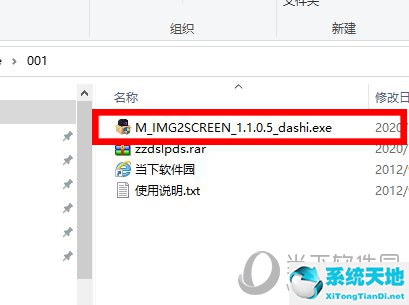
可以在本站下载,解压后点击红框中的应用程序。
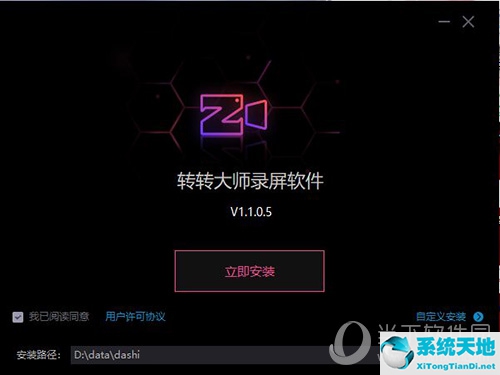
运行后不要直接点击【立即安装】,点击【自定义安装】修改安装位置,再点击安装。
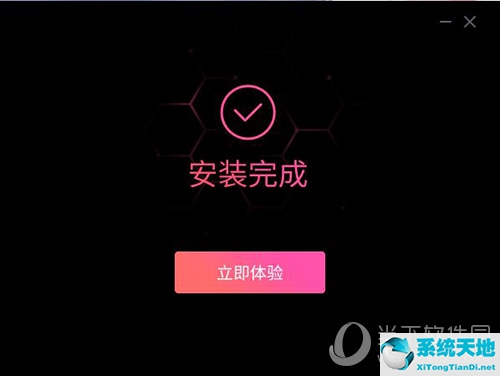
安装完成。
使用方法
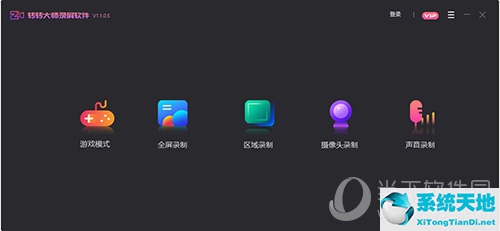
点击桌面的快捷方式,运行后进入主界面,在这里可以选择录屏的方式。
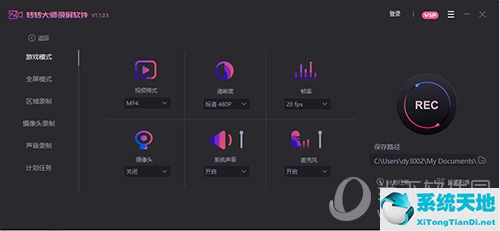
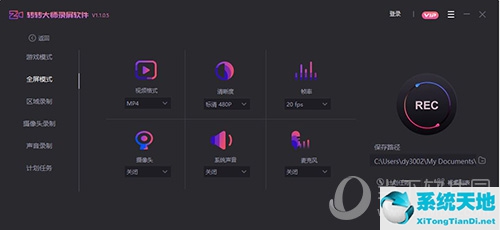
【游戏模式】和【全屏模式】的使用方式差不多,我们可以在这里选择录制后转换的视频格式、清晰度及帧率,还能选择是否录制麦克风、系统声音和摄像头界面;
我们在右侧可以设置录制视频的保存位置,点击【REC】开始录制。
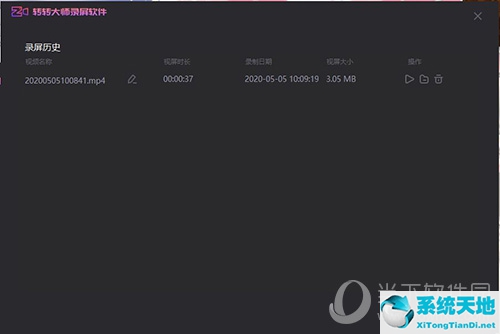
点击【视频列表】浏览先前录制的视频。

不想录制时点击红色正方形停止录制,若只是暂时停止点击最左侧的暂停键即可。
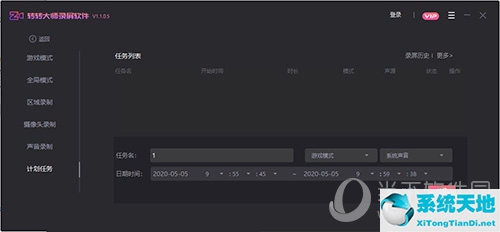
点击计划任务可以制定录制计划,设定任务的名字及时间与模式,还能选择是否每天开启,全部确认后点击创建。
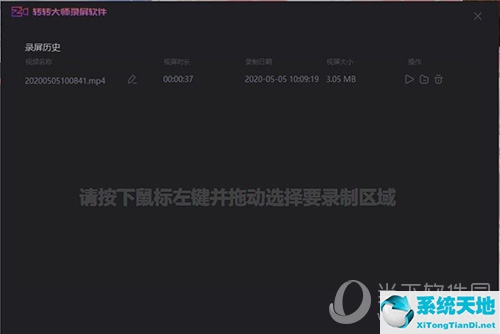
点击【区域录制】后会让你拖选要录制的区域,左键拖动选择即可。
以上就是小编为大家带来的转转大师录屏软件的使用方法,使用这款软件去录制视频,当一名视频制作者吧,希望本文对你有所帮助。









 苏公网安备32032202000432
苏公网安备32032202000432